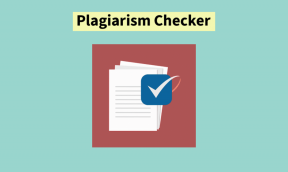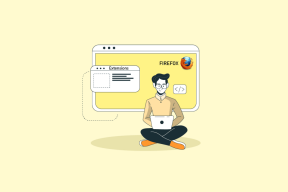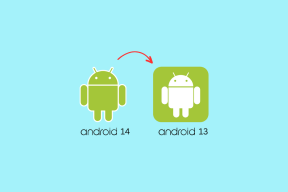3 способа работы с календарем Google, не открывая браузер
Разное / / February 12, 2022
Управление календарем может помочь вам не отставать от графика. Но каким-то образом облачная эра перенесла эту деятельность в онлайн и заставляет открывать браузер, чтобы быть в курсе. И браузеры в наши дни есть вкладки и обычно мы заканчиваем держать многие из них открытыми. Страница вашего онлайн-календаря вполне может затеряться в этом беспорядке.
Эта статья посвящена решению переноса вашего онлайн-календаря на рабочий стол, чтобы вы могли работать без браузера. Мы собираемся показать три метода/инструмента, с помощью которых вы можете Календарь Google на ваш рабочий стол.
Интегрируйте Календарь Google с Windows Live Mail или Outlook
Есть отличный способ (хотя и не прямой) интегрировать Календарь Google с Почта Windows Live если у вас зарегистрирован Hotmail/Live ID. Наш подробная статья здесь расскажет, как это сделать.

Это односторонний процесс синхронизации, но он оказывается очень удобным, если вам нужен центральный репозиторий ваших встреч. Если вы являетесь пользователем Outlook, вы можете создать аналогичную настройку, используя
Синхронизация календаря Google который связывается с вашей конфигурацией Outlook и загружает данные вашего календаря.GMinder как настольный клиент
GMinder работает как клиентская служба для загрузки всех ваших данных из Календаря Google, так что вам не всегда нужно быть в сети, чтобы получить к ним доступ. Загрузите приложение и настройте данные своей учетной записи Google. После этого вы сможете нажать на кнопку Скачать кнопку и синхронизировать все ваши данные.
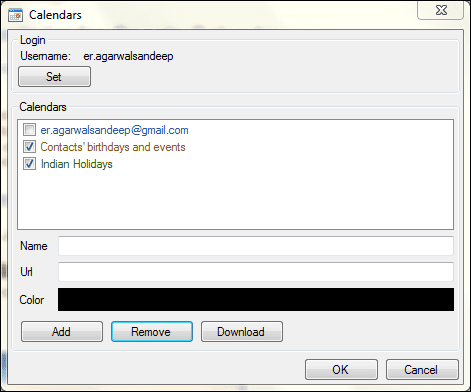
Если у вас есть адрес ICAL затем вы можете добавить и другие календари. Кроме того, инструмент позволяет настроить рабочий стол напоминания и всплывающие окна через Опции (правый клик по иконке в системном трее). Вы также можете удалить прошлые события, обновить их, чтобы загрузить последние, или добавить одно со своего рабочего стола.

Инструмент довольно прост в использовании, и вы сможете самостоятельно разобраться с другими настройками.
Windows-клиент Календаря Google
Этот инструмент является типичным клиентом Календаря Google и использует ваш адрес ICAL для доступа к данным вашего календаря. После того, как вы запустите инструмент, вы можете добавить в него свои календари. Нажать на Добавлять кнопка на Календари вкладка Вам будет предложено ввести URL-адрес календаря и дайте ему имя.
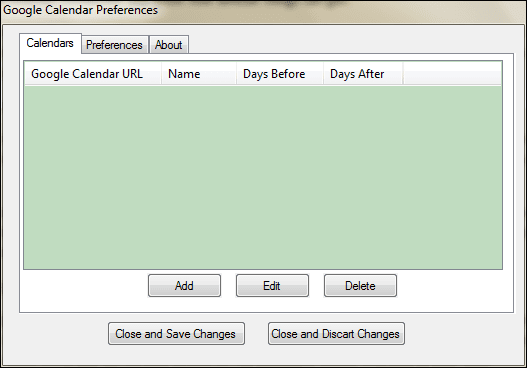
Вы также можете настроить глобальные настройки, такие как автоматическая загрузка календаря при запуске, установка напоминаний и сохранение календаря для использования в автономном режиме.
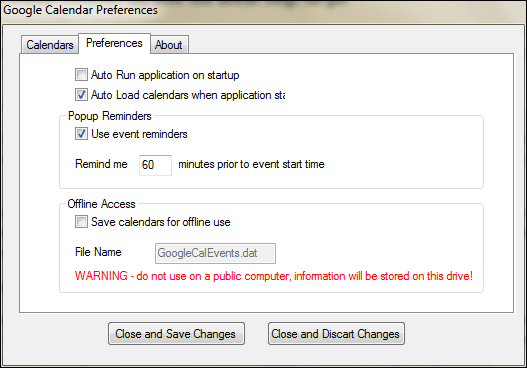
Вывод
Первый — это более общее решение, с помощью которого вы можете включить свой Календарь Google среди других в свой почтовый клиент. Два других решения относятся к Календарю Google. Попробуйте каждый из них и расскажите нам, какой из них подходит вам лучше всего.
Последнее обновление: 03 февраля 2022 г.
Вышеупомянутая статья может содержать партнерские ссылки, которые помогают поддерживать Guiding Tech. Однако это не влияет на нашу редакционную честность. Содержание остается беспристрастным и аутентичным.